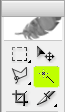Hallo zusammen,
kann mir jemand einen Tipp geben, wie man so exakt Zwischenräume freistellen kann, wie hier:
http://www.passtori.com/passtori/main/gif/comptralarge.JPG
Das Bild sah vorher so aus:
http://www.passtori.com/passtori/main/gif/complexlarge.JPG
Bei einer starken Vergößerung ist auch noch der Hintergrund kaum von der Kette zu unterscheiden.
Klar, geht es immer, wenn man den Radiergummi nimmt. Aber hat jemand noch eine bessere, schnellere Idee? Und wie bekommt man die Kanten so toll glatt hin? Weichzeichner, dann Scharfzeichner?
kann mir jemand einen Tipp geben, wie man so exakt Zwischenräume freistellen kann, wie hier:
http://www.passtori.com/passtori/main/gif/comptralarge.JPG
Das Bild sah vorher so aus:
http://www.passtori.com/passtori/main/gif/complexlarge.JPG
Bei einer starken Vergößerung ist auch noch der Hintergrund kaum von der Kette zu unterscheiden.
Klar, geht es immer, wenn man den Radiergummi nimmt. Aber hat jemand noch eine bessere, schnellere Idee? Und wie bekommt man die Kanten so toll glatt hin? Weichzeichner, dann Scharfzeichner?